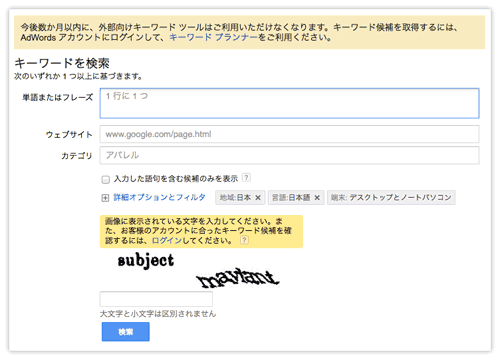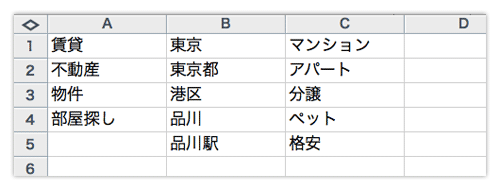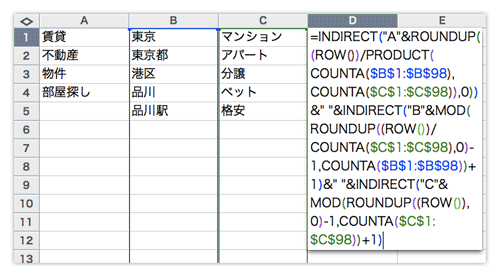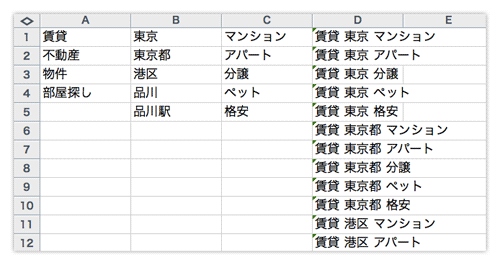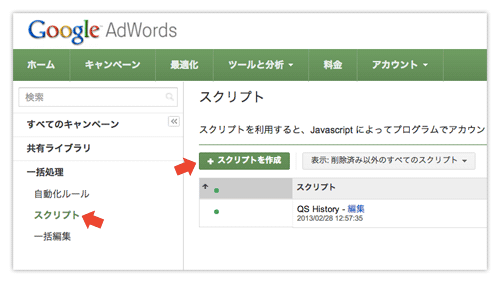品質スコアを最適化するために広告文を変更したりすることはあっても、その前と後の変化をデータを取って検証している人は意外と少ないですし、『品質スコアの履歴があったら良いけど、マニュアルで管理するのも面倒だな〜』と思っている方もいると思います。
そんな時に、AdWords Script を使って品質スコアの履歴を管理することができます。【参照: PPC Hero(英語)】
手順
①. まずは下準備ですが、AdWords にログインした状態で、こちらのスプレッドシートを開き、ご自身のGoogle Drive などに保存します。
②. あらかじめ、Campaign(キャンペーン)AdGroup(グループ)Keyword(キーワード) の項目に、ご自身で運営している項目をそれぞれ反映させておきます。
③. 次に、AdWords アカウントにあるスクリプトを作成の画面に移ります。
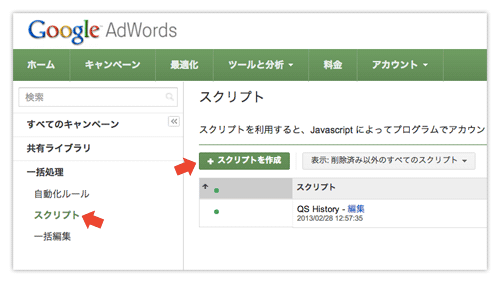
④. そこに、下記にあるスクリプトを貼り付けます。【参照: PPC Epiphany(英語)】
var spreadsheet_url = “INSERT_SPREADSHEET_URL_HERE”;
var email_address = “YOUR_EMAIL_HERE”;
function main() {
var matches = new RegExp(‘key=([^&#]*)’).exec(spreadsheet_url);
if (!matches || !matches[1]) throw ‘Invalid spreadsheet URL: ‘ + spreadsheetUrl;
var spreadsheetId = matches[1];
var spreadsheet = SpreadsheetApp.openById(spreadsheetId);
var sheet = spreadsheet.getSheetByName(‘Input Keywords’);
var sheet_values = sheet.getDataRange().getValues();
var result_range = new Array(); // holds the results to write back
var alert_text = new Array();
var history = new Array();
var currentTime = new Date();
var today = (currentTime.getMonth() + 1) + “/” + currentTime.getDate() + “/” + currentTime.getFullYear();
for(i = 1; i < sheet_values.length; i++){
// make sure there is actually some data here
if(sheet_values[i][0] == "") continue;
result_range[i] = [today, 0];
var campaign_name = sheet_values[i][0];
var adgroup_name = sheet_values[i][1];
// remove single quotes at the beginning of the keyword (Excel sometimes adds them in front of modified broad matches, like: '+keyword)
var keyword_text = sheet_values[i][2].replace(/^[']+/g, "");
var latest_check = sheet_values[i][3];
var old_quality_score = sheet_values[i][4];
var keywordIterator = AdWordsApp.keywords()
.withCondition("CampaignName = '" + campaign_name + "'")
.withCondition("AdGroupName = '" + adgroup_name + "'")
// this won't let us filter for phrase or exact matches so we have to remove brackets and quotation marks (broad match modifiers are fine)
.withCondition("Text = \"" + keyword_text.replace(/[\[\]\"]/g, "") + "\"")
.get();
while(keywordIterator.hasNext()){
var keyword = keywordIterator.next();
// since we couldn't filter phrase or exact matches directly, we have to make sure that this is the right keyword
if(keyword.getText() == keyword_text){
var current_quality_score = keyword.getQualityScore();
// save quality score for results
result_range[i][1] = current_quality_score;
// for the history we also note the change or whether this keyword is new
if(old_quality_score > 0) var change = current_quality_score – old_quality_score;
else var change = “NEW”;
var row = [today, campaign_name, adgroup_name, keyword_text, current_quality_score, change];
history.push(row);
// if we have a previously tracked quality score and it’s different from the current one, we make a note to log it and send it via email later
if(old_quality_score > 0 && current_quality_score != old_quality_score){
alert_text.push(current_quality_score + “\t” + old_quality_score + “\t” + change + “\t” + latest_check + “\t” + keyword_text);
}
// we’ve found the keyword we were looking for so we look no further
break;
}
}
}
// write results to spreadsheet
result_range.splice(0,1);
sheet.getRange(2, 4, result_range.length, 2).setValues(result_range);
// write history to spreadsheet
var history_sheet = spreadsheet.getSheetByName(‘QS history’);
history_sheet.getRange(history_sheet.getLastRow()+1, 1, history.length, 6).setValues(history);
// if we’ve made notes for alerts then we send them via email
if(alert_text.length){
var message = “The following quality score changes were discovered:\nNew\tOld\tChange\tPreviously checked\tKeyword\n”;
for(i = 0; i < alert_text.length; i++) message += alert_text[i] + "\n";
// also include a link to the spreadsheet
message += "\n" + "Settings and complete history are available at " + spreadsheet_url;
// if we have an email address we send out a notification
if(email_address && email_address != "YOUR_EMAIL_HERE"){
MailApp.sendEmail(email_address, "AdWords quality score changes detected", message);
}
// log the message
Logger.log(message);
}
}
INSERT_SPREADSHEET_URL_HERE の部分に、先ほど保存したスプレッドシートの URL を入力します。(必要に応じて、YOUR_EMAIL_HERE の部分に、メールアドレスも入力します。)
⑤. スクリプトを実行することで、それぞれの品質スコアをスプレッドシートに反映することができます。

⑥. あとは、AdWords アカウントより実行の頻度を決めたり、それをメールで配信することも可能ですし、それらのデータを加工することでアカウント全体の品質スコアをみながら最適化していくことも可能です。
AdWords Script に関しては、他にもキーワードや広告の管理にもいろいろ使用出来ると思うので、そのあたり今後いくつかご紹介していけたら良いなと思っています。